Neste guia, vou mostrar-lhe como remover pessoas e objectos de imagens utilizando o programa Affinity Photo e a ferramenta online gratuita Photopea. Ambas as ferramentas utilizam tecnologia de IA para o ajudar neste desafio. Verá que a eficiência e os resultados dos dois programas variam. Vamos mergulhar diretamente nos passos para tirar o máximo partido da sua funcionalidade.
Principais conclusões
- O Affinity Photo oferece bons resultados, desde que o fundo do objeto o permita.
- A função "Inpainting" do Affinity Photo ajuda a remover objectos, mas muitas vezes requer um pós-processamento adicional.
- O Photopea é uma ferramenta gratuita que oferece funções semelhantes às do Photoshop, mas pode ter um desempenho diferente do Affinity.
- Para pequenos ajustes, como a remoção de manchas, o pincel de restauro revela-se muito eficaz.
Guia passo-a-passo
Passo 1: Preparar o Affinity Photo
Inicie o Affinity Photo e abra a imagem da qual pretende remover um objeto. Neste exemplo, queremos remover um casal de uma bicicleta.
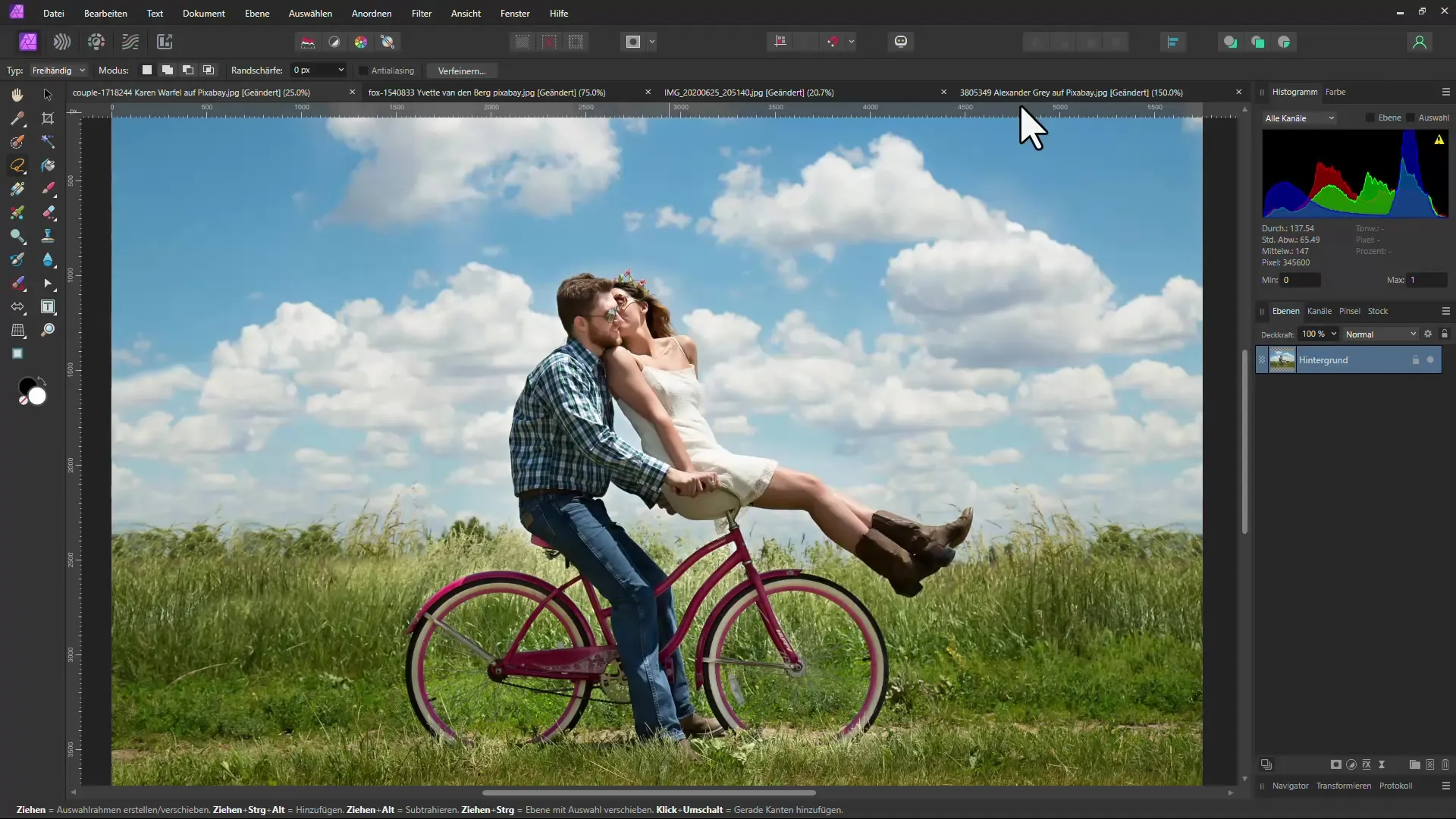
Passo 2: Utilizar a ferramenta de seleção à mão livre
Selecione a ferramenta de seleção à mão livre na barra de ferramentas. Agora, tem de selecionar aproximadamente o par que pretende remover. Não é necessário que a seleção seja perfeita; uma seleção aproximada é suficiente.
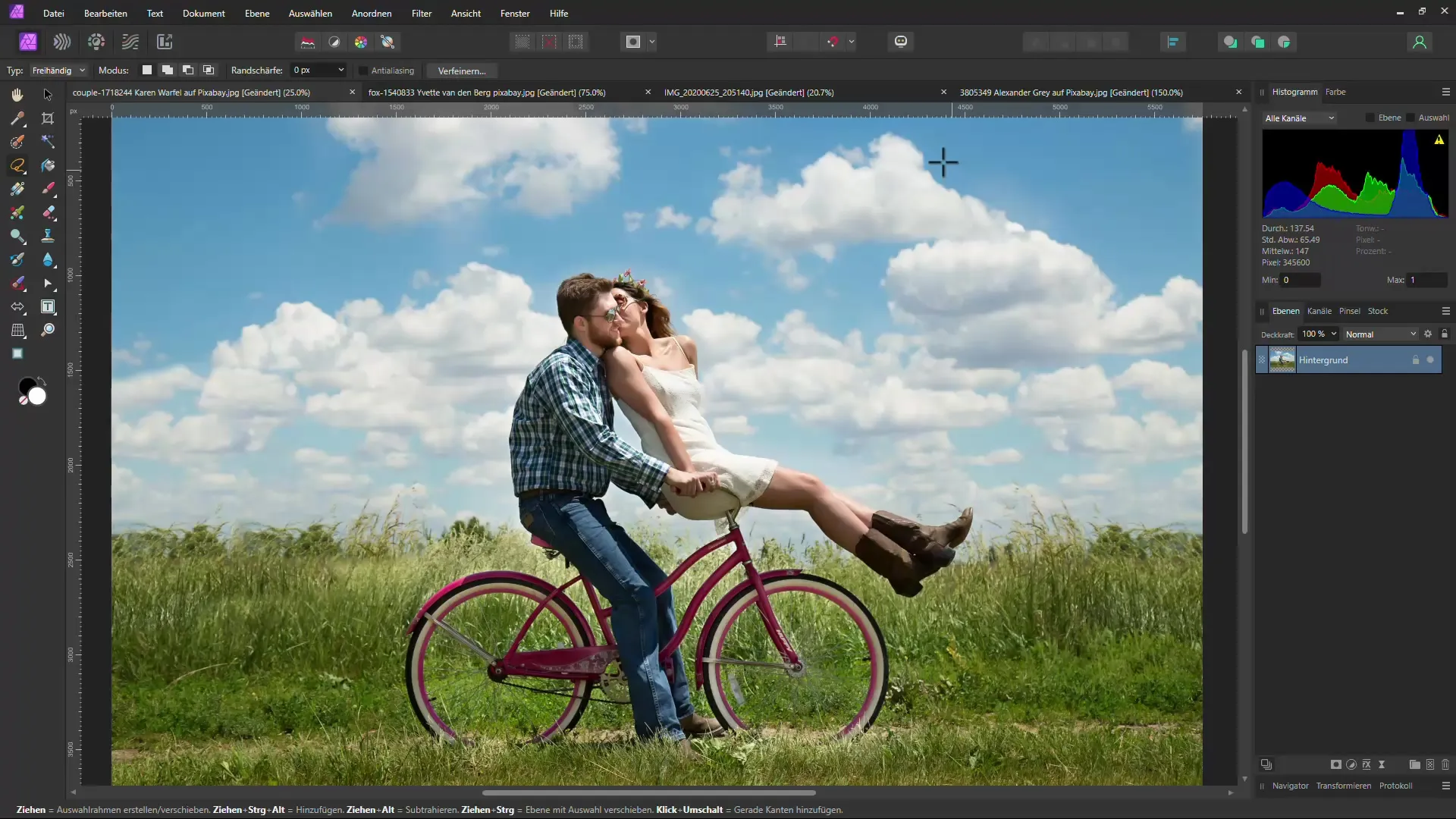
Passo 3: Editar e chamar o preenchimento
Depois de ter feito a sua seleção, vá a "Editar" e selecione "Preencher". Abre-se uma nova janela na qual pode selecionar a opção para pintar.
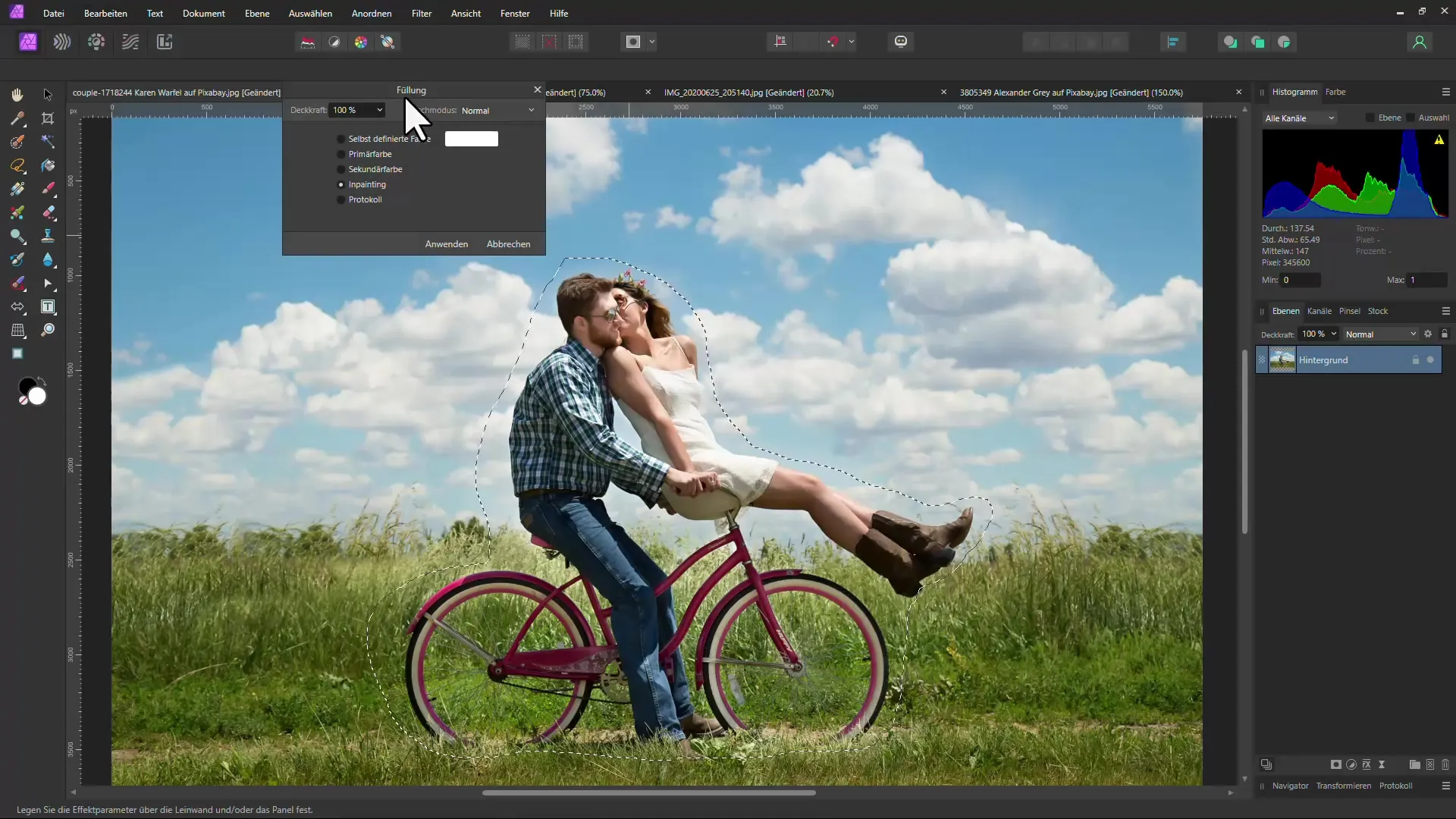
Etapa 4: Aplicar a pintura
Clique em "Aplicar" para que a IA remova automaticamente a área selecionada.
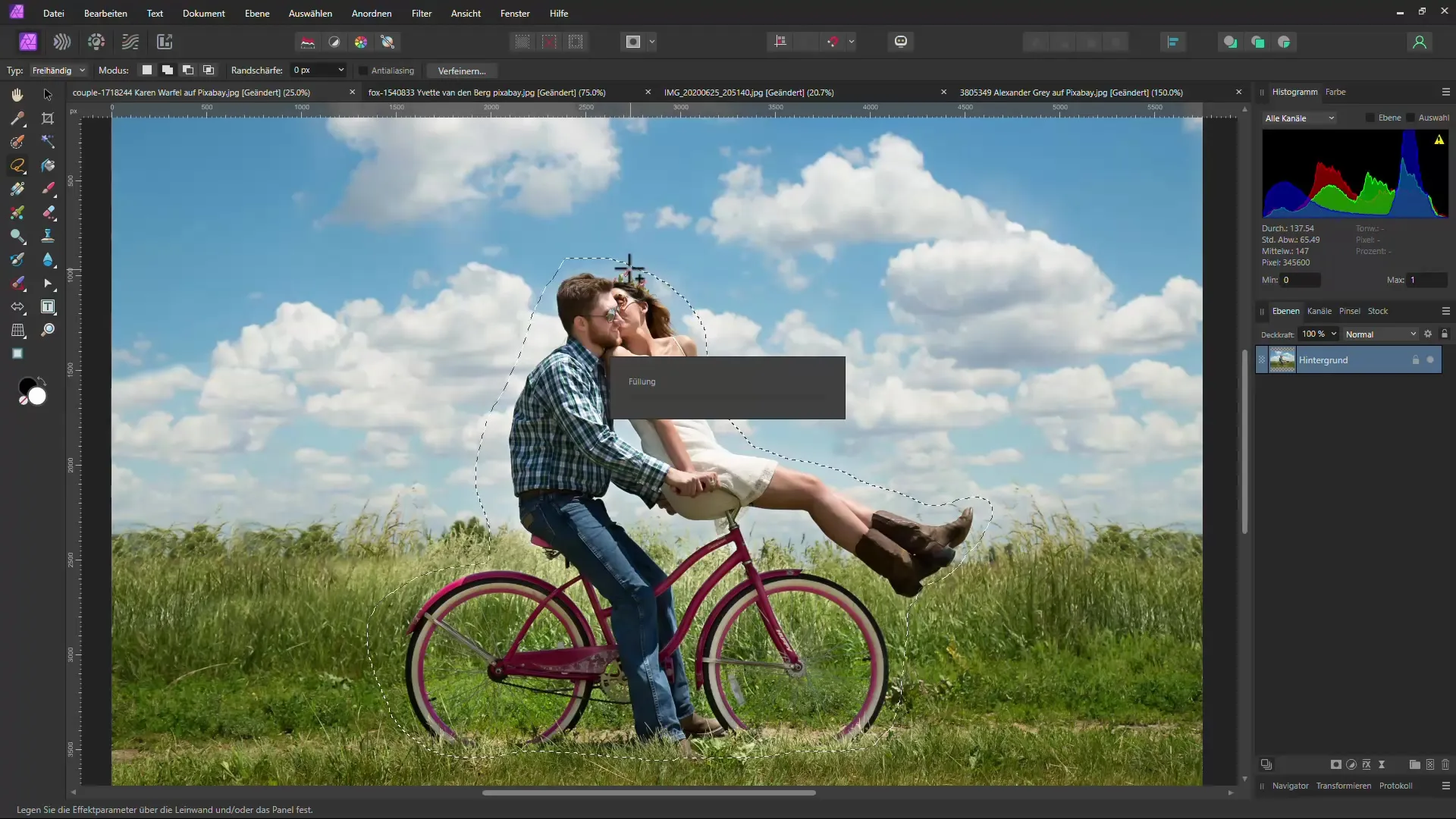
Etapa 5: Cancelar a seleção
Prima "Ctrl + D" para cancelar a seleção. Verá agora que o casal foi removido e que a imagem tem um aspeto geral muito bom.

Passo 6: Verificar a imagem
Faça zoom na imagem para verificar a edição a 100%. Embora os resultados sejam bons, podem ser visíveis algumas áreas ligeiramente desfocadas.
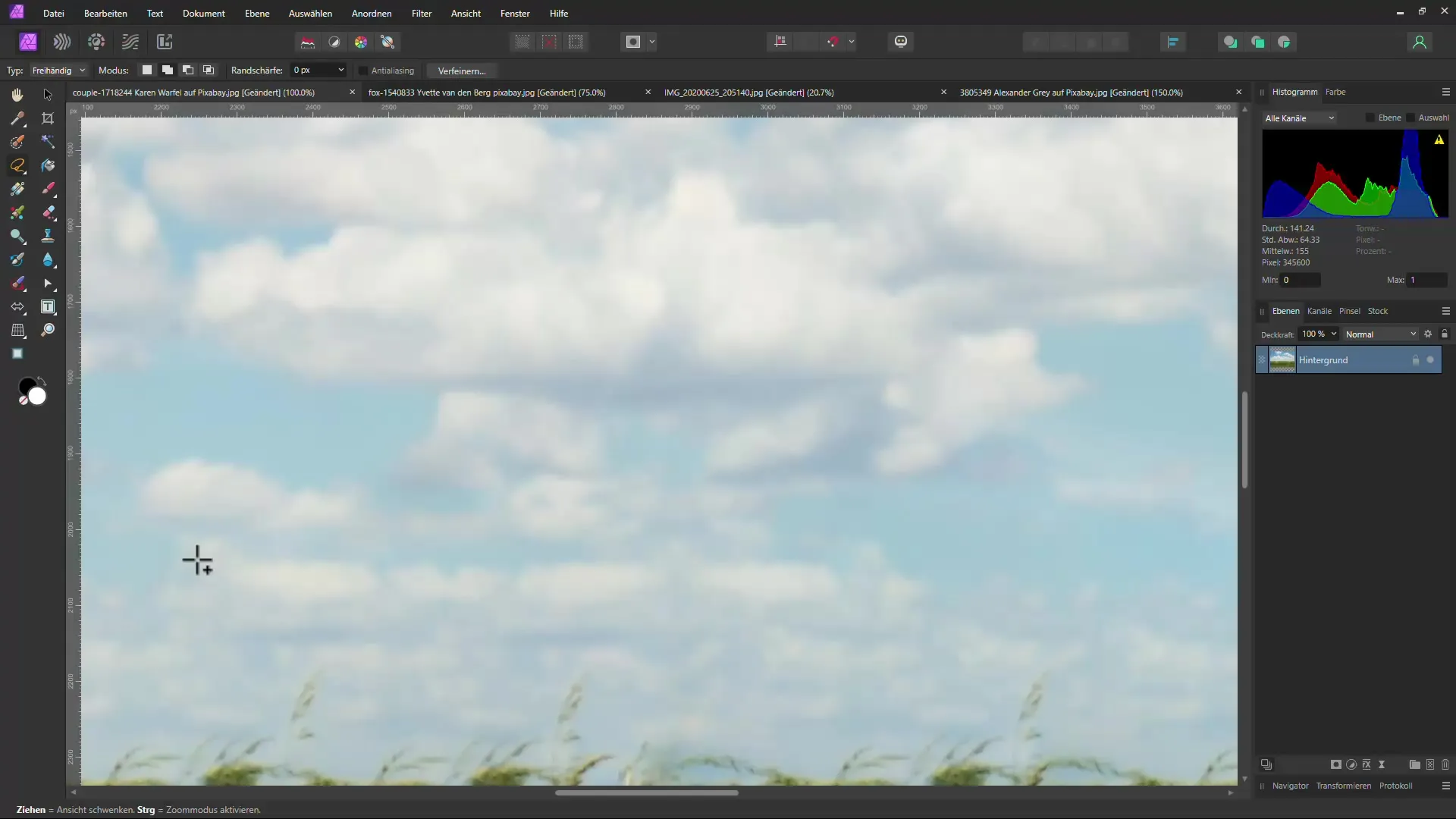
Passo 7: Dificuldade com fundos complexos
Agora vamos tentar outro caso. Remova uma raposa da imagem. Certifique-se de que marca também o reflexo, pois isso afectará a qualidade do resultado.
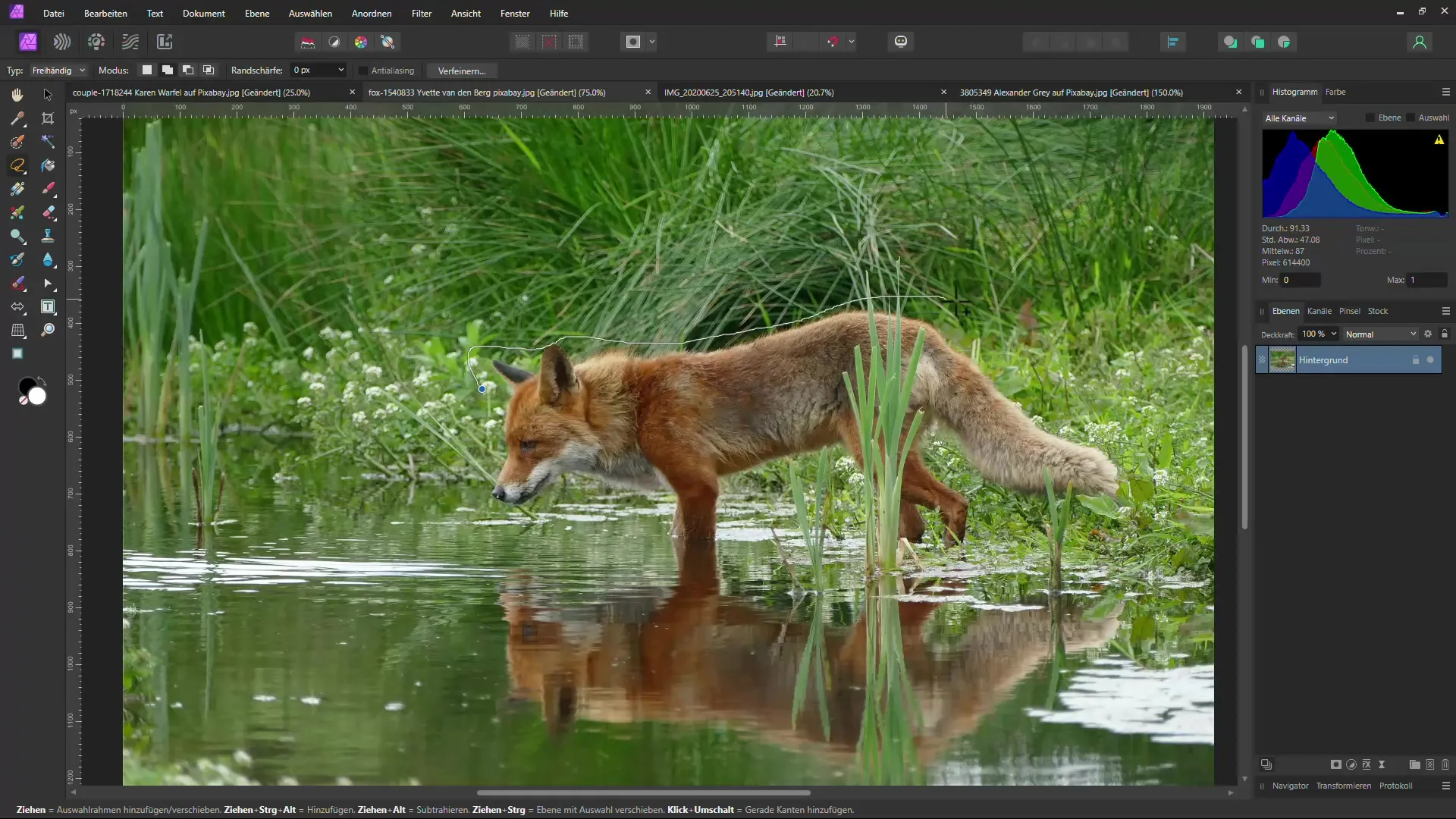
Passo 8: Analisar os resultados
Depois de aplicar a técnica de pintura, diminua o zoom e observe o resultado. Verá que a qualidade é inferior com fundos mais complexos. Muitas vezes, é necessário voltar a trabalhar com a ferramenta de clonagem para obter um melhor resultado.
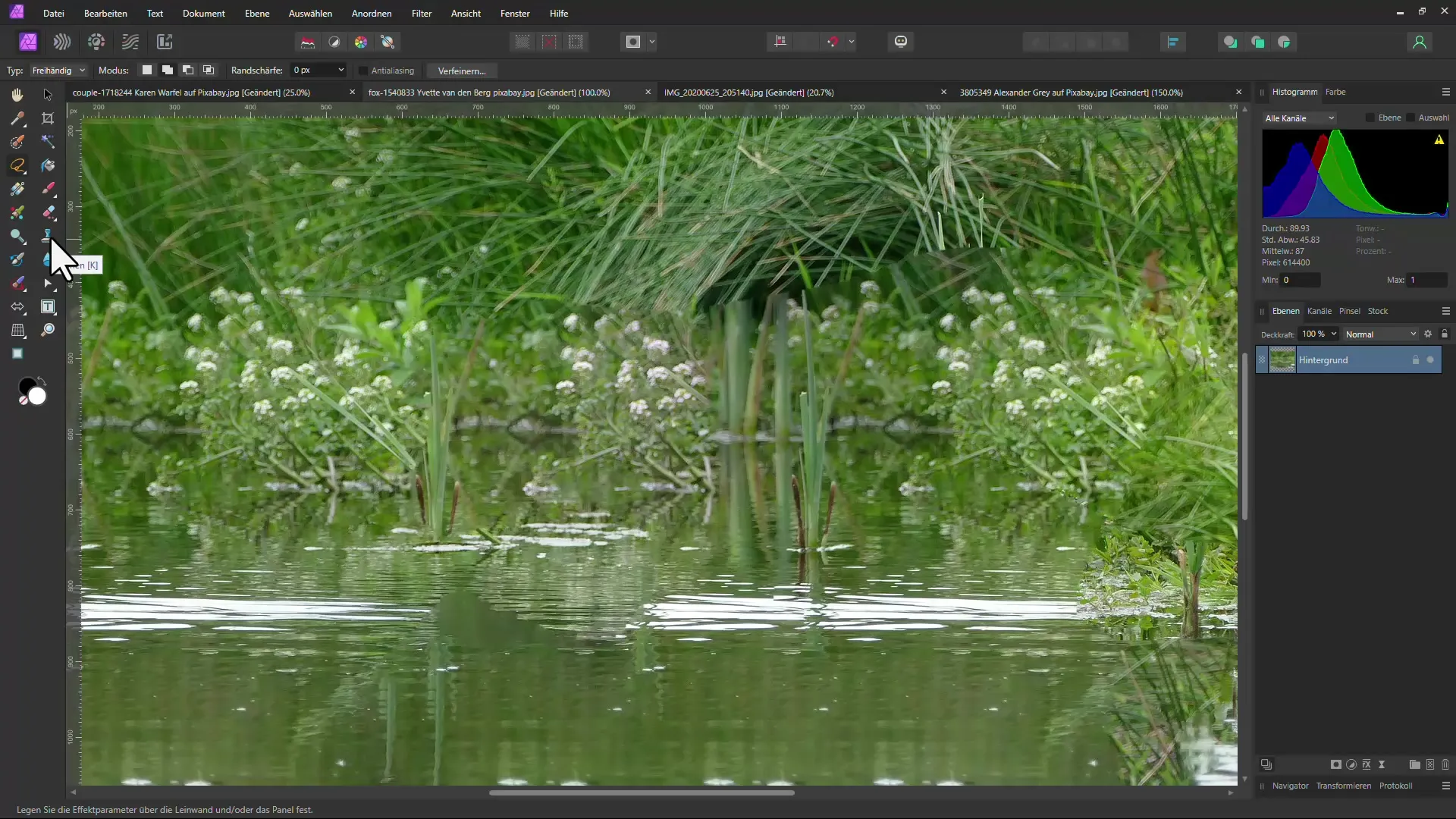
Passo 9: Segundo exemplo com o Affinity Photo
Agora tente remover as pernas de uma pessoa para explorar os limites do software.
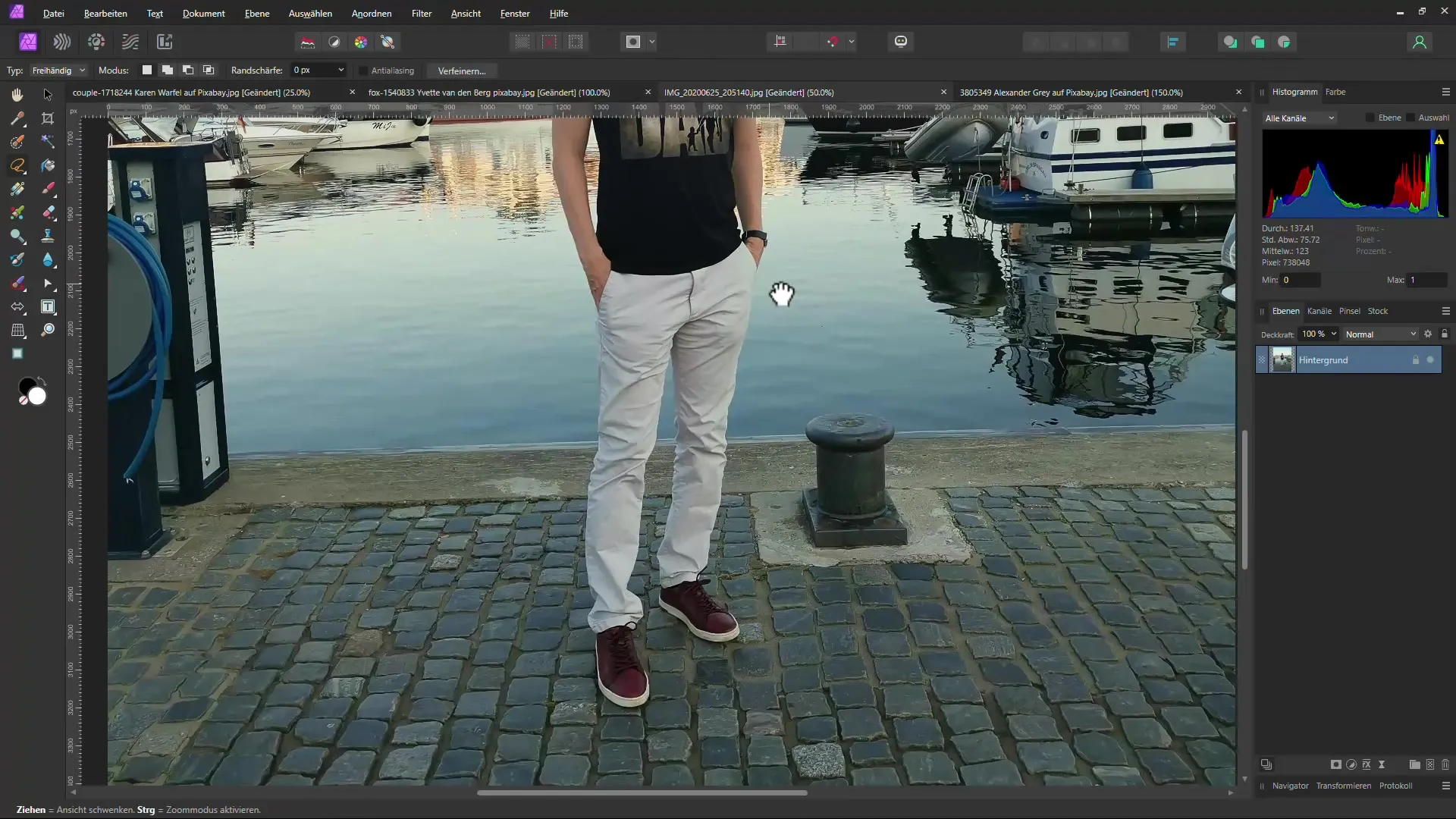
Mais uma vez, pode ver resultados decepcionantes que exigem pós-processamento.
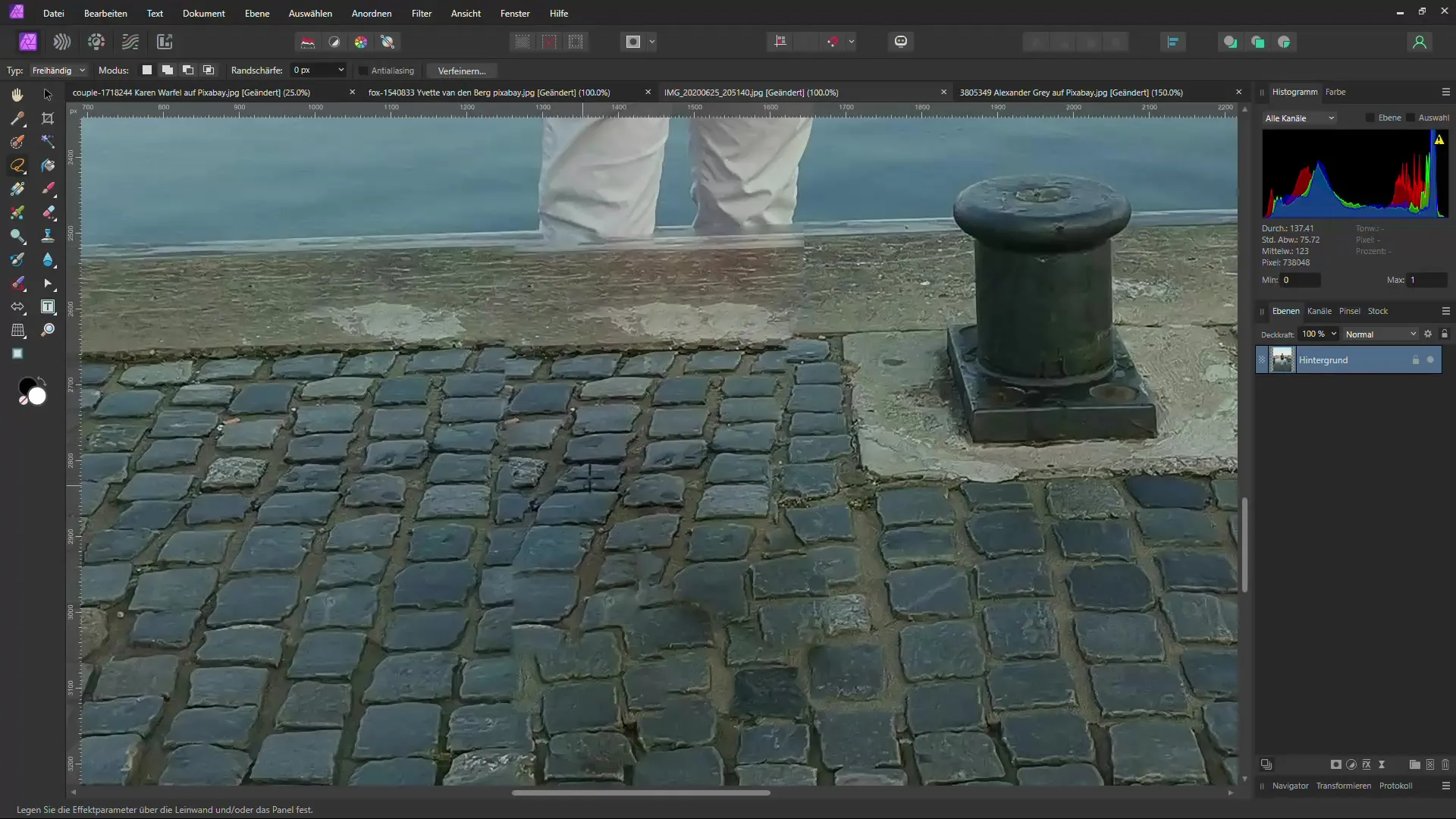
Passo 10: Utilizar o pincel de restauro
Para pequenos erros, como a remoção de manchas, o pincel de restauro mostra os seus pontos fortes. Pratique a sua utilização para fazer uma correção rápida e eficiente.
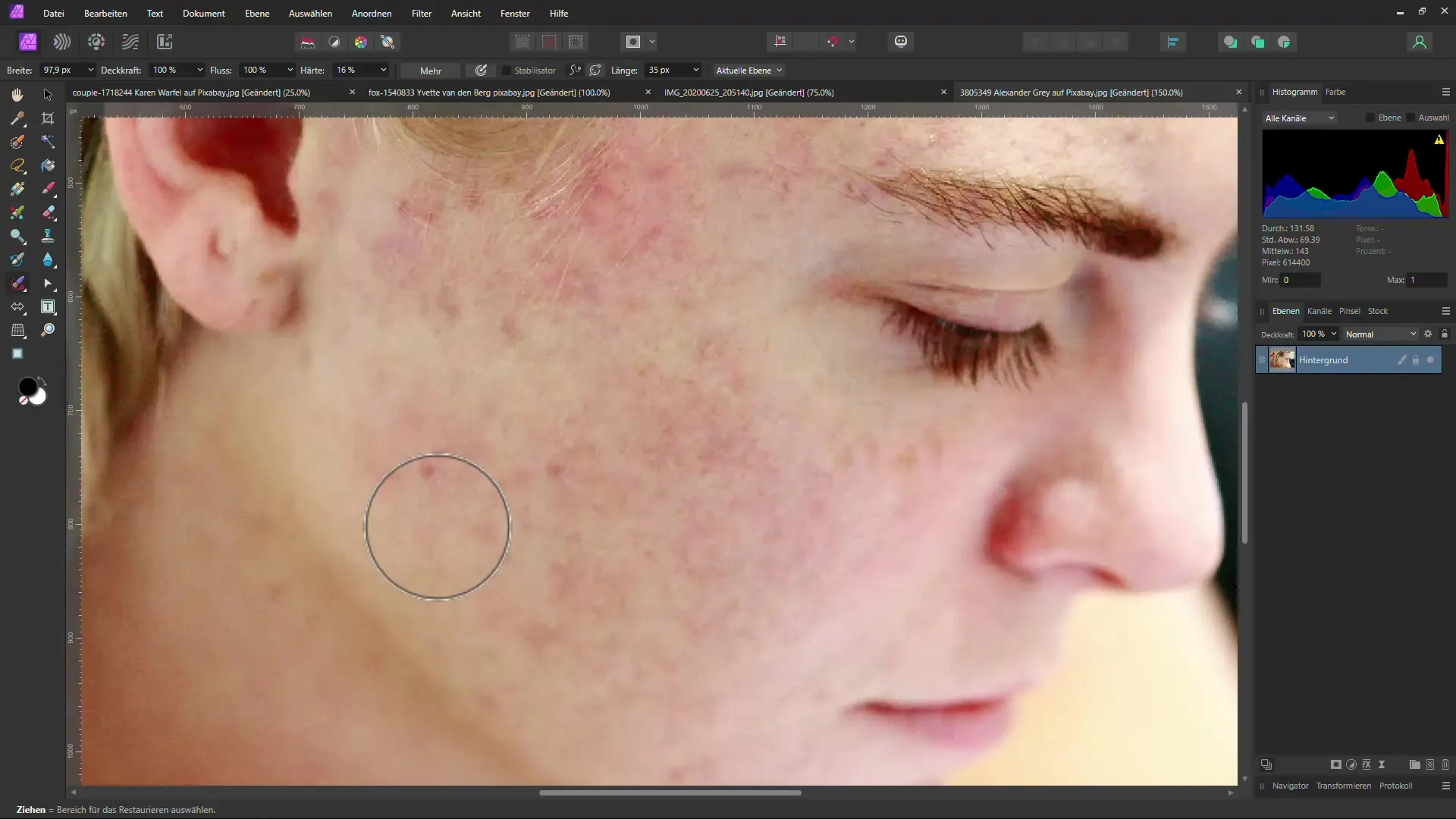
Passo 11: Utilizar o Photopea
Agora vamos dar uma olhadela ao Photopea. Abra o sítio Web e carregue a imagem. A interface é semelhante à do Photoshop.
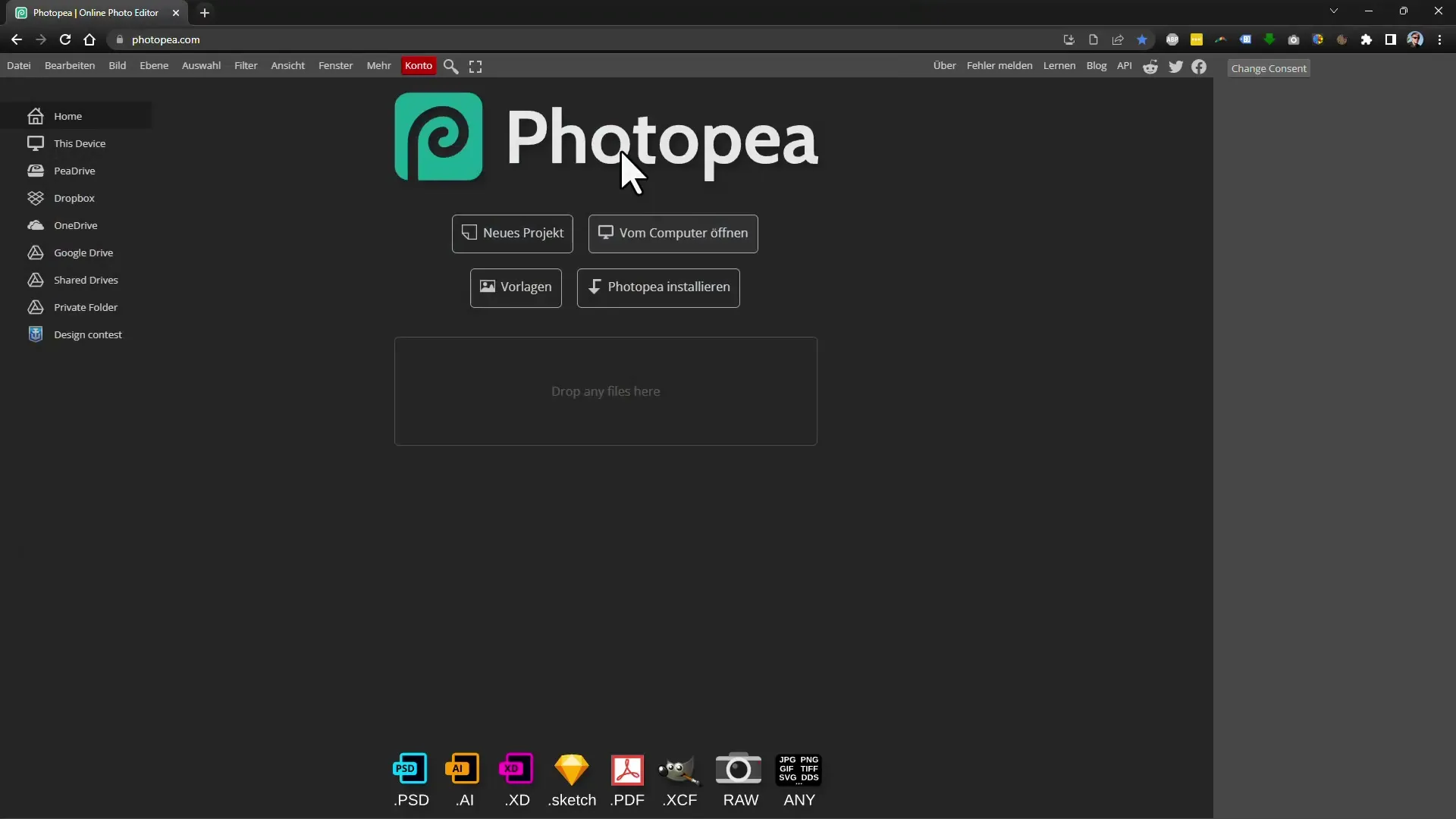
Passo 12: Remover objectos com o Photopea
Selecione o objeto pretendido, vá a "Editar" como no Affinity e depois a "Preencher". Selecione a opção de preenchimento com base no conteúdo. Os resultados podem variar e pode ser necessário retocar algumas áreas.
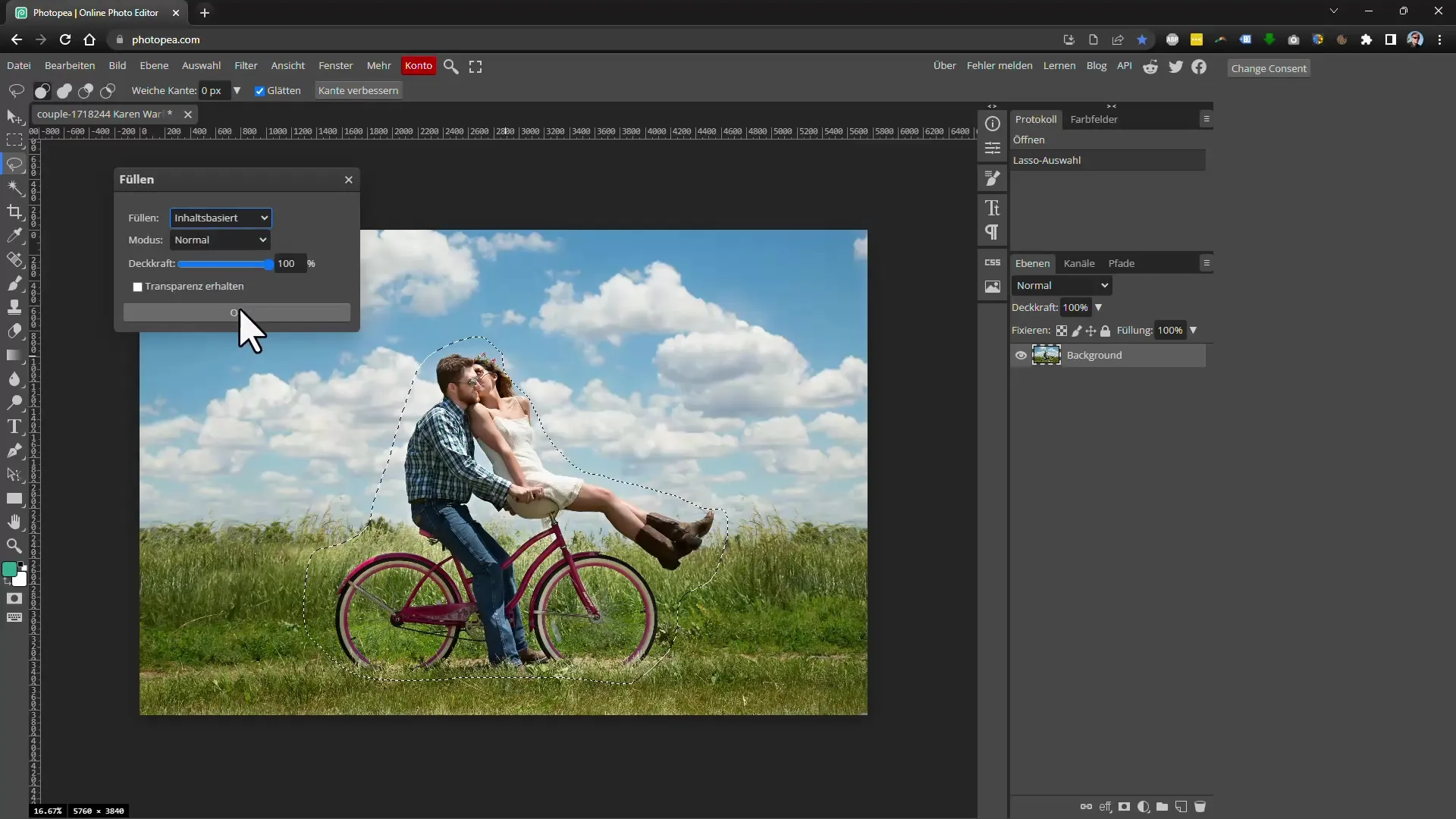
Etapa 13: Analisar os resultados
Verifique o trabalho. Como já foi referido, existem diferenças de desempenho entre o Photopea e o Affinity Photo.
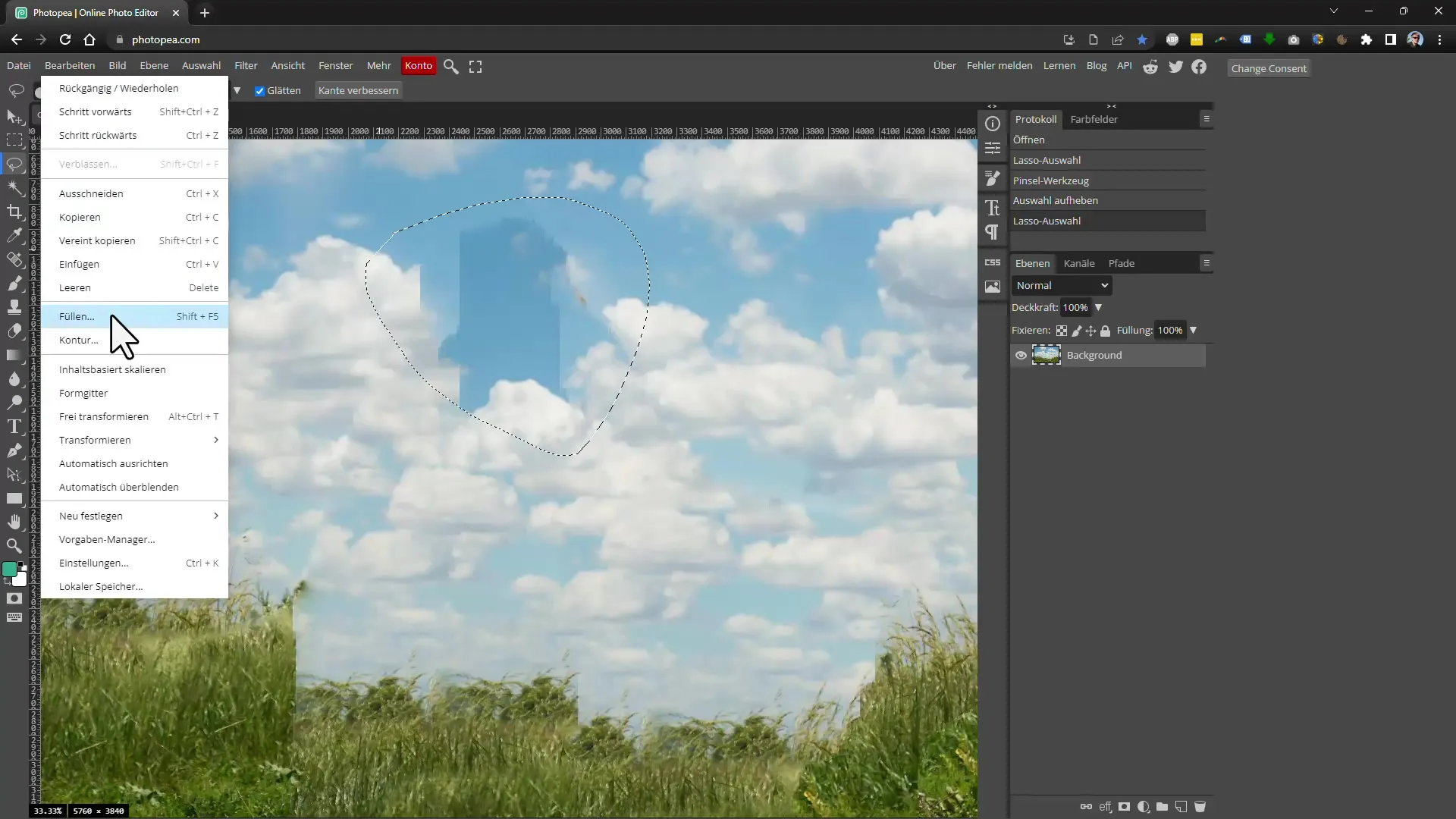
Passo 14: Pós-processamento final
Para obter o melhor resultado visual, pode ser necessário efetuar um pós-processamento final, especialmente no caso de imagens complexas.
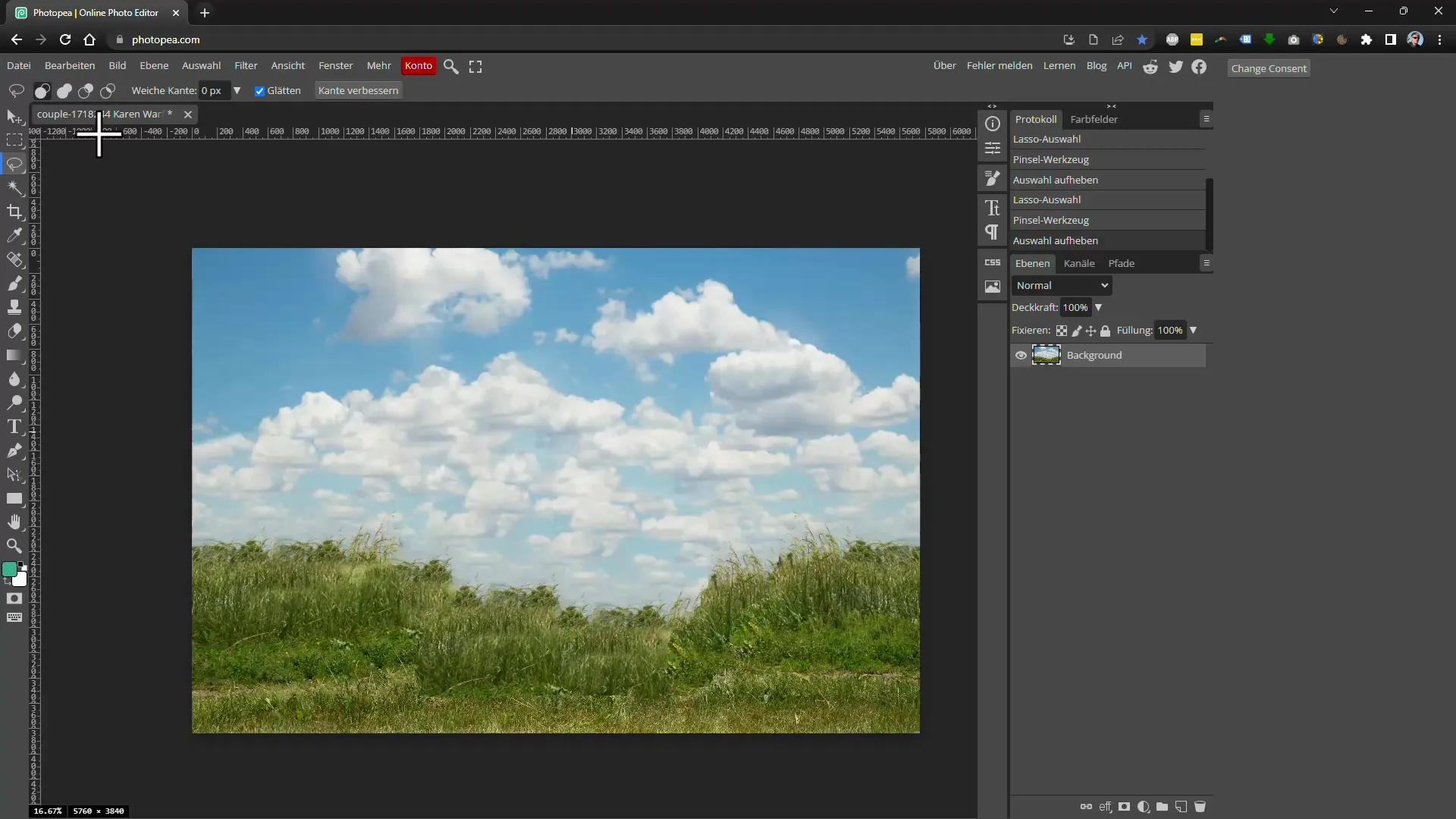
Resumindo
Em resumo, ambos os programas têm os seus pontos fortes e fracos. São muito úteis para remover pequenos objectos; no entanto, para objectos maiores, pode ser necessário utilizar passos adicionais de pós-processamento para obter os melhores resultados.
Perguntas frequentes
Como funciona o inpainting no Affinity Photo?O inpainting utiliza algoritmos de IA para analisar o ambiente da área selecionada e criar um preenchimento agradável.
Posso utilizar o Photopea gratuitamente?Sim, o Photopea é uma ferramenta online gratuita e oferece funcionalidades semelhantes às do Photoshop.
Existem alternativas ao Affinity Photo e ao Photopea?Sim, existem muitos outros softwares e ferramentas de edição de imagens, mas a qualidade e os resultados variam muito.

